YouTubeのアイコンの変え方がわからない…
・簡単にできるって聞いたけど、やり方がわからない
・アイコン写真を変更しても、表示されないって本当?
・YouTubeのアイコンの変え方って簡単なの?
と、お悩みではないですか?
私も何度か、YouTubeのアイコンを変更したことがあります。
YouTubeのプロフィール画像のアイコンの変え方は、とても簡単で、すぐできますよ~。
とはいっても、一つだけ注意してほしいこともありますが…。
逆に、それさえ知っていれば、誰でも簡単にYouTubeのアイコンを変更することができちゃいます。
ということで本日は、YouTubeのプロフィール画像のアイコンの変え方について、写真を使ってわかりやすく解説していきますね~。
YouTubeのプロフィール画像のアイコンの変え方
YouTubeのプロフィール画像のアイコンの変え方ですが、とっても簡単ですよ~。
時間にして、3分もかからないんじゃないかな?
とはいえ、先ほども書きましたが、注意点もありますので、
- YouTubeのプロフィール画像のアイコンの変更方法
- 注意点
の、順番で分かりやすく紹介していきますね~。
違う機種、違うバージョンの場合、操作手順が若干違ってくる可能性があります。また、変更するYouTubeのアイコン画像が「すでにスマホ内に保存されている」という前提で、話を進めていきます。
YouTubeのプロフィール画像のアイコンの変更方法
YouTubeのプロフィール画像のアイコンの変更方法ですが、まず最初に、スマホからYouTubeアプリを開いてください。
そしたら次に、画面右上の、今現在自分が使っているプロフィールアイコンをタップしてください。
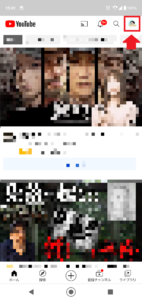
そしたら次に、「チャンネル」をタップしてください。
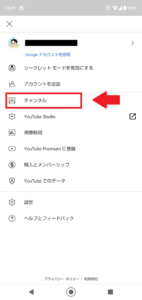
そうすると、次の画面では、自分の使っているチャンネルに移動します。
プロフィールアイコンの下に、
・チャンネルを編集
・動画を管理
という項目がありますので「チャンネルを編集」をタップしてください。
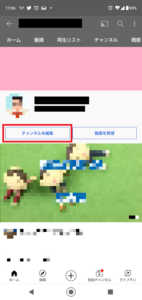
そうすると、次の画面では、
・アイコンの編集
・背景画像の編集
・チャンネル名の編集
・チャンネルの説明の編集
ができます。
今回は、YouTubeのプロフィールのアイコン画像を編集したいので、アイコンをタップしてください。
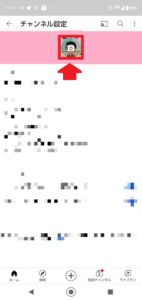
そうすると、
・写真を撮る
・写真から選択
という項目がありますので、「写真から選択」を選んでタップしてください。
そうすると、スマホのアルバム内に保存されている画像の一覧が表示されますので、その中から、YouTubeのアイコン画像に使いたい画像を選んでタップしてください。
そうすると、選んだ画像がアップで表示され、その右上に「保存」と表示されますので、タップしてください。

そうすると、自分のチャンネルの画面に戻り、アイコン画像が変更されたことが確認することができます。
これで完了!
YouTubeのアイコンの変え方ですが、意外に簡単だと思います。
要点をまとめてみますね。
YouTubeのアイコンの変更方法
1.スマホからYouTubeアプリを開く
2.画面右上の、プロフィールアイコンをタップ
3.「チャンネル」をタップ
4.「チャンネルを編集」をタップ
5.アイコンをタップ
6.「写真から選択」を選んでタップ
7.アイコン画像に使いたい画像を選んでタップ
8.画面右上の「保存」をタップ
となります。
次に、YouTubeのプロフィールアイコンを変更する際に、注意してほしいことを知ってほしいので、書いておきますね~。
YouTubeのアイコンの変更で注意すること!
YouTubeのアイコン変更で注意することですが、一言でいうと、
「アイコンを変更したのに、反映が遅いことがある」
ということです。
これね…私も過去に経験したことがあります。
アイコンを変更したんだけど、その設定が全然反映されないんですよ!
なので、
「あれ?設定変更の方法を間違ったかな?」
って思って、変更をやり直したりしたんですが、うまくいかず…。
で、いろいろと調べているうちに「Googleのアカウントの変更は、反映に時間がかかる場合がある」ということがわかりました。
どのくらい時間がかかるかは、目安みたいなものはないみたいですね。
これも調べてみてわかったことなんですが、10分ほどで終わる場合もあるし、1時間かかっても終わらないこともあるみたいなんです。
なので、YouTubeのアイコンを変更しても、設定が反映されない場合は、あせらずに、少し時間を置いて確認してみましょう。
まとめ
今回は、YouTubeのアイコンの変え方について解説していきました。
YouTubeに限らず、Googleのアカウントの変更は、反映に時間がかかる場合がありますので、気を付けてくださいね。
本日の記事は以上です。
最後までお付き合いいただき、ありがとうございます。

